Excel 宏 - 调试代码
您已经了解到宏在 Excel 中存储为 VBA 代码。 您还了解到可以直接编写代码在 VBA 编辑器中创建宏。 但是,与任何代码的情况一样,即使是宏代码也可能存在缺陷,宏可能无法按预期运行。
这需要检查代码以找出缺陷并加以改正。 在软件开发中用于此活动的术语是调试。
VBA 调试
VBA 编辑器允许您暂停代码的执行并执行任何所需的调试任务。 以下是您可以执行的一些调试任务。
- 逐步执行代码
- 使用断点
- 在代码中备份或前进
- 不单步执行每一行代码
- 在单步执行代码时查询任何内容
- 停止执行
这些只是您可能在 VBA 调试环境中执行的部分任务。
单步执行代码
对于调试,您必须做的第一件事是在执行代码时单步执行代码。 如果您知道代码的哪一部分可能产生了缺陷,您可以跳转到该代码行。 否则,您可以逐行执行代码,在代码中后退或前进。
您可以从工作簿中的宏对话框或 VBA 编辑器本身进入代码。
单步执行工作簿中的代码
要单步执行工作簿中的代码,请执行以下操作 −
- 单击功能区上的"查看"选项卡。
- 点击宏。
- 从下拉列表中选择查看宏。
宏对话框出现。
- 单击宏名称。
- 单击进入按钮。

VBA 编辑器打开,宏代码出现在代码窗口中。 宏代码中的第一行将以黄色突出显示。

从 VBA 编辑器单步执行代码
要从 VBA 编辑器进入代码,请执行以下操作 −
- 单击功能区上的"开发人员"选项卡。
- 点击 Visual Basic。 VBA 编辑器打开。
- 单击包含宏代码的模块。
宏代码出现在代码窗口中。
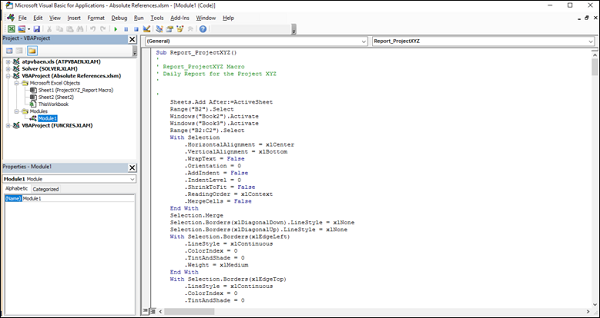
单击功能区上的"调试"选项卡。
从下拉列表中选择step into。

宏代码中的第一行将被突出显示。 代码处于调试模式,调试下拉列表中的选项将变为活动状态。

在代码中备份或前进
您可以通过选择 Step Over 或 Step Out 在代码中向前或向后移动。
不逐行执行代码
如果您确定需要讨论的代码的潜在部分,则可以通过选择"运行到光标"来避免逐行执行代码。
使用断点
或者,您可以在特定代码行设置断点并执行代码,观察每个断点处的结果。 如果需要,您可以切换断点并清除所有断点。
使用监视
您可以在调试时添加一个监视,以评估表达式并在变量达到特定值时停止执行。 这意味着您配置了一个监视表达式,它将被监视直到它为真,然后宏将停止并让您进入中断模式。 VBA 为您提供了多种监视类型供您选择,以完成您正在执行的任务。
停止执行
在调试过程中,任何时候,如果您发现问题所在的线索,您都可以停止执行以进一步破译。
如果您是一位经验丰富的开发人员,调试术语对您来说很熟悉,VBA 编辑器调试选项让您的生活变得简单。 即便如此,如果您学过 VBA 并看懂了代码,掌握这项技能也不会花费太多时间。

